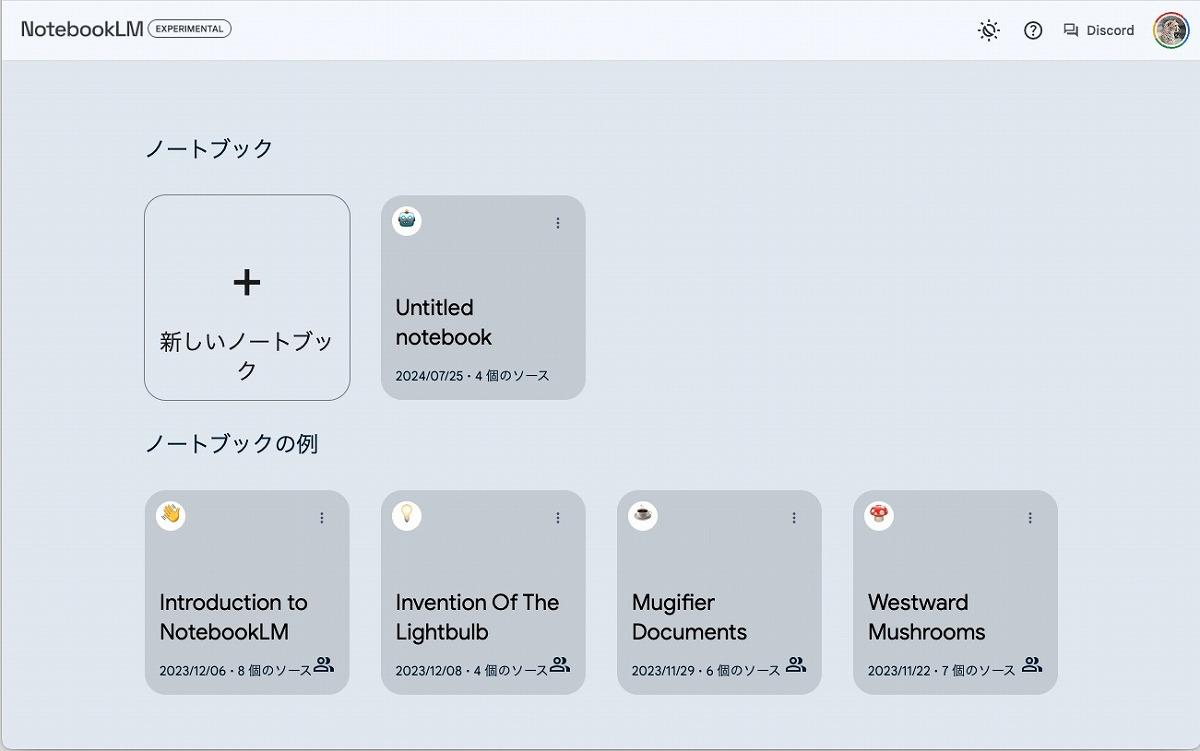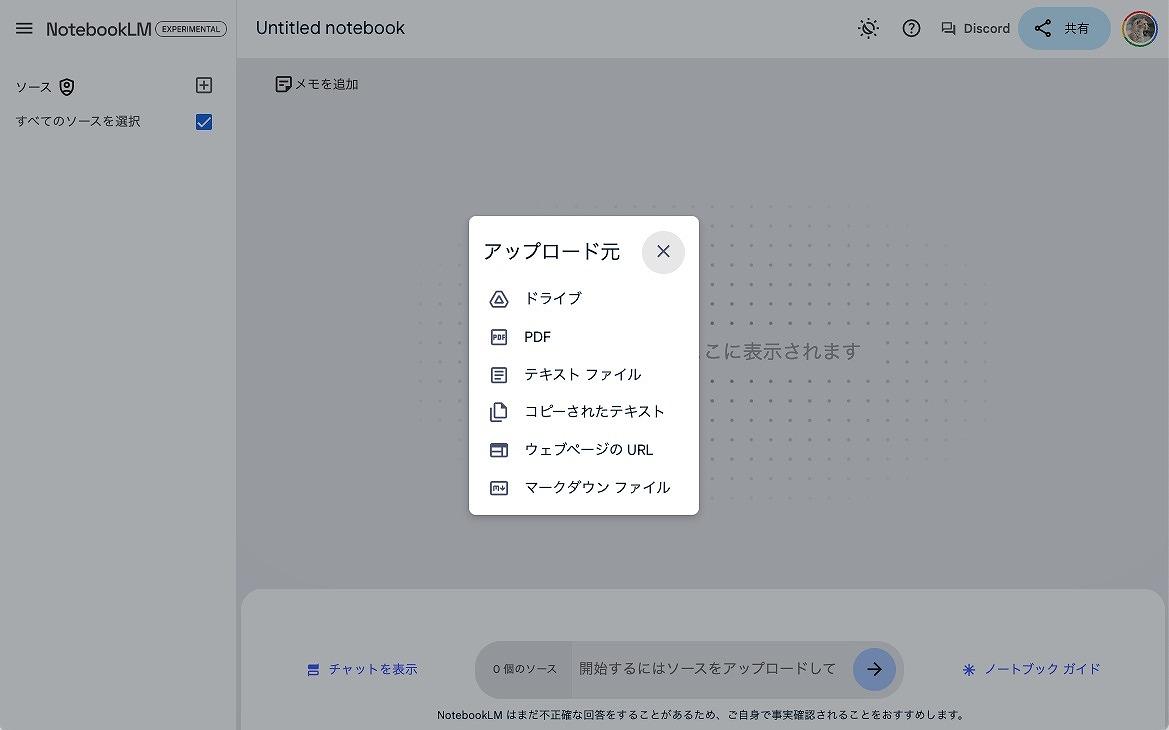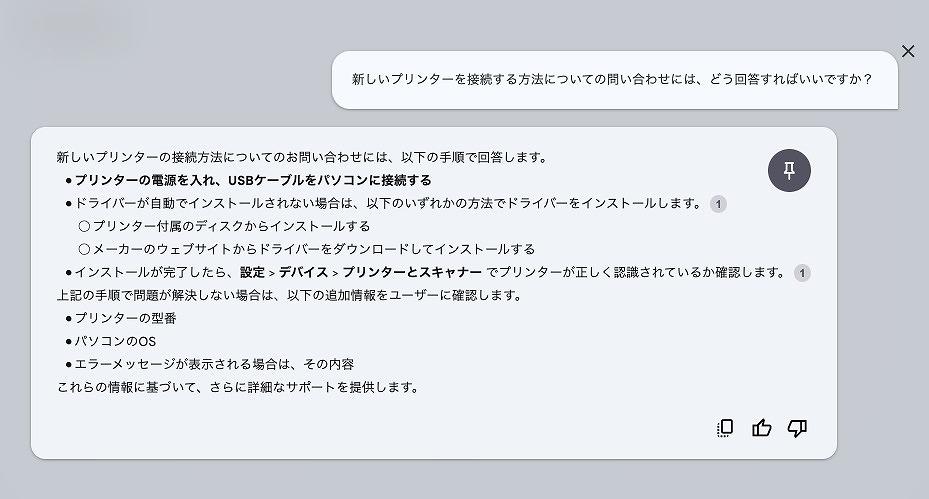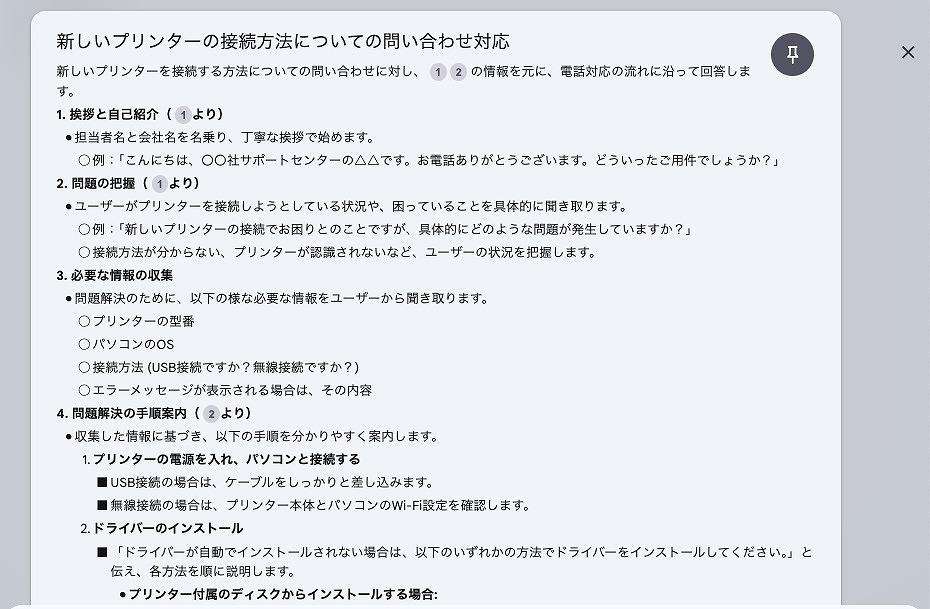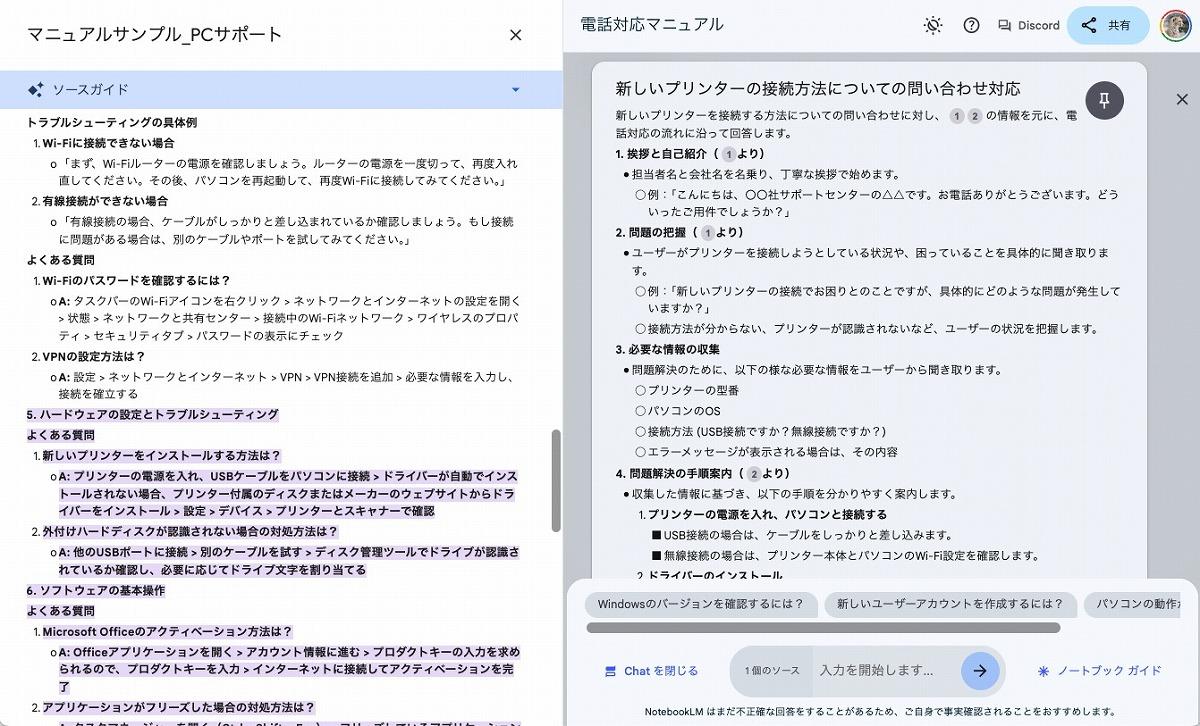- 会員限定
- 2024/08/19 掲載
Google NotebookLMとは? 試してわかった「独自チャットボット」作成ツールの凄い実力
連載:グーグルの生成AIトレンドガイド
生成AIやXR、メタバースなどの新しいテクノロジーを中心に取材。その他、技術解説やスマホ・ガジェットなどのレビューも。著書に『趣味のChatGPT』(理工図書)、『先読み!IT×ビジネス講座ChatGPT』(共著・インプレス)など。Yahoo!ニュース エキスパート コメンテーター。株式会社ウレルブン代表。XRと最新テクノロジーのWEBマガジン『TechComm-R』運営。X(Twitter)は@sakaicat
どう使う? グーグルの「NotebookLM」
NotebookLMは、指定したソース(情報元)に基づいて回答を行うカスタムチャットだ。現在は早期テスト段階ということで無料公開されており、公式ページからGoogleアカウントでログインすればすぐに利用できる。回答の生成には最新モデルの「Gemini 1.5 Pro」が使われ、作成したチャットを他のユーザーと共有することも可能だ。今回は、「パソコンメーカーの電話サポートマニュアル」をソースに使用し、電話対応の担当者向けのヘルプチャットを作成してみた。まずはノートブックを新規作成して、回答の元になるソースを追加する。左サイドバーの「+」をクリックして、追加するソースの種類を選択した後、ファイルを選択すれば良い。
ここで注意したいのは、ソースの追加後にNotebookLM上で内容を編集できない点だ。また、GoogleドキュメントやGoogleスライドのファイルをソースとして指定した場合も、NotebookLMに追加されるのは元のファイルのコピーとなるため、Googleドライブ上の元のファイルの更新は反映されない。
ソースの内容に修正がある場合は、追加済みのソースをいったん削除し、情報を修正したファイルなどを新たに追加し直す必要がある。
ただの検索とは異なる「NotebookLM」の強み
NotebookLMを利用するときは、GeminiなどのほかのAIチャットと同様に、入力欄から知りたいことを質問すれば良い。たとえば、「新しいプリンタを接続する方法についての問い合わせには、どう回答すればいいですか?」と質問すれば、マニュアルの該当部分を元にした説明が出力される。とはいえ、このようなファイル内の特定の1カ所だけを元にした回答であれば、元のマニュアルをファイル内検索するだけでも事足りるだろう。NotebookLMの強みは、複数の場所に散らばった情報から必要なものだけを抽出してまとめられる点にある。
たとえば、今回情報元として使用したマニュアルでは、冒頭に会話全体の流れとルールが書かれ、その後、問い合わせ内容に対する設定方法などの説明が操作の種類別に並び、さらにその後ろに問題が解決しない場合のトラブルシューティングが掲載されている。そのため、マニュアルに沿って電話対応を行う場合、ファイル内の複数箇所を行き来しなくてはならない。
こういったケースで、現在対応している電話に必要な情報だけをまとめて確認できるようになれば効率は大きく向上するだろう。その場合、必要としている情報を具体的に指定してNotebookLMのチャットに質問すれば良い。
新しいプリンタを接続する方法についての問い合わせへの対応方法を、通話開始から終了までの流れも含めて教えてください。先の回答がプリンタ設定のみであったの対し、「通話開始から終了までの流れも含めて教えてください」と指定した今回の回答では、通話開始時のあいさつや問題把握のための質問方法、問題解決後のフォローアップなどまで含めた情報が出力された。
実際に、電話対応をする際の流れと同じ順序でまとめられているので、後はこの回答に沿って対応していくだけで済む。
今回は単一のファイルをソースとして使用したが、複数のソースが存在する場合ならよりメリットを感じられるだろう。たとえば、対応内容によってマニュアルが分かれている場合や、マニュアルとは別に従業員の研修で使用したスライドがある場合も、関連資料をすべてソースとして追加しておけばそれらを横断して必要な情報を得ること可能だ。
また、回答の根拠を確認しやすいこともNotebookLMの強みといえる。回答内には引用元を示す番号が表示され、クリックするとソースの該当部分が表示される。引用元は2分割された画面の片側に表示されるので、チャットの回答を見ながらソースの全文を確認することもできる。
【次ページ】「GPTs」や「Claude Projects」との違いは?
AI・生成AIのおすすめコンテンツ
AI・生成AIの関連コンテンツ
PR
PR
PR